类型:
大小:
评分:
平台:
标签:



关注嗨客手机app
礼包、游戏、app应有尽有
![口袋购物怎么用?口袋购物使用方法图文教程[多图]图片7](https://imgo.hackhome.com/img2014/201410/2014101935027093.png)
之后就会进入“确认订单”环节,并选择支付方式,有多种支付方式供选择,可以选择“担保交易”里面的支付方式,这样会更加安全、可靠,此次是拿“信用卡支付”为例,选好后,点击“确定”进入支付页面。
![口袋购物怎么用?口袋购物使用方法图文教程[多图]图片8](https://imgo.hackhome.com/img2014/201410/2014101935107065.png)
选择需要完成本次支付的“信用卡”,可以根据自己的用卡习惯来选择适合的。
![口袋购物怎么用?口袋购物使用方法图文教程[多图]图片9](https://imgo.hackhome.com/img2014/201410/2014101935124173.png)
点击“信用卡”进入此“支付界面”,如实准确的填写信息。
说明:
1、此界面不需要输入密码
2、需要输入手机验证码
![口袋购物怎么用?口袋购物使用方法图文教程[多图]图片10](https://imgo.hackhome.com/img2014/201410/2014101935141265.png)
订单完成后,会收到口袋购物发送的详细购物信息。
恭喜阁下,本次购物已经成功!
那么如何查看自己购买的“订单商品”呢?点击屏幕下方的“我的口袋”,选择“订单”选项查看。
![口袋购物怎么用?口袋购物使用方法图文教程[多图]图片11](https://imgo.hackhome.com/img2014/201410/2014101935162049.png)
进入订单查看后,选择“微店订单”,进入订单查看。
![口袋购物怎么用?口袋购物使用方法图文教程[多图]图片12](https://imgo.hackhome.com/img2014/201410/2014101935178237.png)
50%
我支持
0
50%
我反对
0
 口袋购物下载安装到手机 v4.7.0
专区
网上购物
5.0
口袋购物下载安装到手机 v4.7.0
专区
网上购物
5.0
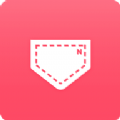 小口袋购物app下载手机版 v1.2.05
网上购物
5.0
小口袋购物app下载手机版 v1.2.05
网上购物
5.0
 嗨口袋购物软件app下载手机客户端 v2.6.6
网上购物
5.0
嗨口袋购物软件app下载手机客户端 v2.6.6
网上购物
5.0